Table of Contents
Laptop me Hindi Typing kaise kare – Computer me hindi kaise likhe? how to write Hindi in Computer? Microsoft word me Hindi kaise type kare? हेलो दोस्तों आपका karehindi में स्वागत है.दोस्तों जैसा की आप शुरुआत में ही समझ गए होंगे की आज की हमारी यह पोस्ट हिंदी टाइपिंग कैसे करे इसके ऊपर है।
दोस्तों हम सब जानते है की कई बार लोगों को इंग्लिश टाइप करने में बहुत सारी कठिनाइयों का सामना करना पडता है।हालाकी इस जनरेशन के युवा ज्यादातर इंग्लिश या हिँड्ग्लीश का ही इस्तेमाल करते है लेकिन फिर भी कंटेंट लिखते समय या ब्लॉग लिखते समय कुछ ब्लॉगर को नहीं पता होता की किस तरह हिंदी टाइपिंग की जाती है। और वो गूगल पर यही सवाल बार बार सर्च करते है जिसके रिजल्ट में उन्हें कुछ भी नहीं मिलता।
लेकिन दोस्तों आज हम आपको laptop me hindi typing karne ka इतना आसान तरीका बताने वाले है जिससे आप आसानी से अपने लैपटॉप में हिंदी टाइपिंग कर सकोगे।मैं जानता हूँ आप यही सोच रहे होंगे की इंग्लिश to हिंदी टाइप करना काफी मुश्किल हो सकता है,क्योकि हिंदी में इतनी सारी मात्राएँ होती है की लिखने में बहुत प्रॉब्लम होती है.अधिकतर लोग यही चाहते है की उन्हें इंग्लिश कीबोर्ड पर हिंदी टाइपिंग करने की अनुमति मिले.
तो आईये दोस्तों आज हम आपकी हिंदी कीबोर्ड से लेकर सारी परेशानिया का हल लेकर आये है आपको सिर्फ पोस्ट को अंत तक पढ़ना है जिससे आपसे कोई महत्वपूर्ण जानकारी ना छूट जाये.
Laptop Me Hindi Typing Kaise Kare?
दोस्तों लैपटॉप या मोबाइल में हिंदी टाइपिंग करने के लिए वैसे तो इंटरनेट पर कई टूल या एक्सटेंशन मौजूद है पर वो भी कभी कभी धोका दे जाते है यानि कई बार वह प्रॉपर्ली वर्क नहीं करते। इसलिए हमें एक टूल की आवश्यकता होती है जो काफी easily हिंगलिश में टाइप करने के बाद हिंदी में कन्वर्ट होजाये।और उस टूल का नाम है Google Hindi Input Tool.
Google hindi typing tool download
अगर आप एक ब्लॉगर,न्यूज़ राइटर,या किसी भी टाइप का आर्टिकल लिखते हो तो इससे बेहतर सॉफ्टवेयर आपके लिए और कोई नहीं हो सकता.तो आईये इसे डाउनलोड और इनस्टॉल करने से पहले जान लेते है इसके बारे मे कुछ खास जानकारी.
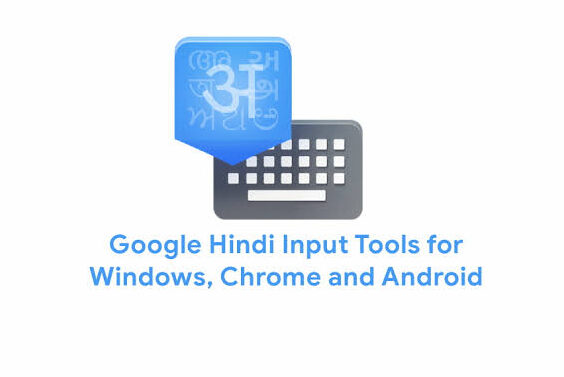
Google Hindi Input tool kya hai?
दोस्तो google hindi input यह गूगल द्वारा बनाया गया एक बेहतरीन सॉफ्टवेयर है जो लोगों को हिंदी टाइपिंग करने की अनुमति देता है।आमतौरपर आपने देखा होगा की हिंदी कीबोर्ड में हमें हिंदी वर्ड ही दिखाई देते है.जिसमे हमें एक एक शब्द लिखने में बहुत समय लग जाता है लेकिन इसमें कुछ इस तरह फीचर प्रोवाइड किया गया है की हिंगलिश या इंग्लिश टाइप करने पर ये उस शब्द को अपने आप ही हिंदी पर परिवर्तित कर लेता है.
यानि जैसे आप सोशल मीडिया जैसे वात्सप्प,फेसबुक,या इंस्टाग्राम पर हिंग्लश में चैटिंग करते हो आपको वैसे ही इसमें भी hinglish में टाइप करना है और ये सॉफ्टवेयर automatic उसे हिंदी में ट्रांसलेट कर देता है.मतलब उदाहरण के तौर पर बताऊ तो जैसे आपको हिंदी में लिखना है की लैपटॉप या मोबाइल में हिंदी टाइपिंग कैसे करे तो उसके लिए आपको यहापर computer ya laptop me hindi typing kaise kare ऐसा लिखना होगा.
तो दोस्तों आप समझ ही गए होंगे की ये सॉफ्टवेयर क्या है अब इसे कैसे इनस्टॉल और डाउनलोड करना है ये जान लेते है.
Google Hindi Input Tool Ko download aur install kaise kare??

दोस्तों इस टूल को डाउनलोड और इंस्टॉल करने हेतु सबसे पहले आपके पास इंटरनेट कनेक्शन होना चाहिए.यदि आपके पास है तो आप मेरे द्वारा आगे बताये गए स्टेप्स को फॉलो कर सकते है।
Step 1
दोस्तों आपको अपने क्रोम या किसी अन्य ब्राउज़र के सर्च बार में Google input Tool को सर्च करना है.यदि आपको सिर्फ कुछ समय के लिए ही हिंदी टाइप करने के लिए प्लेटफार्म चाहिए तो आप सीधा https://www.google.com/inputtools/ इस लिंक पर जाकर अपनी लैंग्वेज सेलेक्ट कर टाइपिंग कर सकते हो.
Step 2
यहापर आपको try it Out पर क्लिक करना है.और फिर आपके सामने एक ब्लैंक स्पेस आएगी जिसपर आपको हिंदी टाइपिंग करनी है.
Step 3
लेकिन यदि आप इसे Microsoft या अन्य किसी सॉफ्टवेयर पर हिंदी टाइपिंग करने के लिए डाउनलोड करना चाहते है तो उसके लिए आपको उसका एक एक्सटेंशन डाउनलोड करना होगा.जिसे add करने के लिए आपको पीछे जाने की कोई जरूरत नहीं बल्कि उसी ब्लेंक स्पेस के निचे थोड़ा स्क्रोल करना है और आपको Install The Chrome Extension शो होगा.
Step 4
आपको उसपर क्लिक करना है और उसके पश्चात राइट साइड के कार्नर में दिख रहे Add to Chrome को सलेक्ट कर लेना है.
Step 5
अब जैसे ही आप क्लिक करोगे तो कुछ सेकंड बाद एक पॉपअप शो होगा जिसमे आपको आपको Add Extension विकल्प पर क्लिक कर देना है।
Step 6
दोस्तों अब आपके लैपटॉप या PC में सक्सेस्स्फुल्ली ये टूल इनस्टॉल और एक्सटेंशन में ऐड हो चूका है.जिसे आप top राइट कार्नर में देख सकते हो. लेकिन जरा रुकिए काम सिर्फ यहाँ ख़त्म नहीं हुआ अभी थोड़ी बहुत सेटिंग करना बाकी है.
Step 7
अब आपको उस आइकॉन पर क्लिक करना है उसके बाद आपको दो ऑप्शन दिखाई देंगे जिसमे Extension Option पर क्लिक करना है.
Step 8
यहां एक नयी विंडो खुलेगी जिसमे अब लैंग्वेज का सेटअप करना है.आप अपने हिसाब से कोई भी लैंग्वेज सेलेक्ट कर सकते है.यदि आप हिंदी में टाइपिंग करना चाहते हो तो अ Hindi- हिंदी को सेलेक्ट कर ले और उस बॉक्स के साइड में जो Arrow है उसपर क्लिक करे जिससे ये लैंग्वेज आपकी properly उस टूल में add होजायेगी
Step 9
दोस्तों अब आपका एक्टेंशन पूरी तरह से एक्टिव है और अब आप हिंदी टाइपिंग करने के लिए सक्षम है आप जब चाहे जहा चाहे ऊपर एक्सटेंशन को ऑन कर हिंदी टाइपिंग कर सकते है सिर्फ आपका इंटरनेट ऑन होना चाहिए.
Step 10
फिर आप जैसे ही इंग्लिश कीबोर्ड से टाइप करना शुरू करते है तो आपके सामने निचे उसके कई हिंदी वर्ड आएंगे आप अपने हिसाब से एक शब्द का चुनाव कर जैसे ही स्पेस को दबाएंगे वह टाइप होजायेगा.
Conclusion:-
तो दोस्तों आज की इस पोस्ट में बस इतनाही, मैं उम्मीद करता हु की आपको laptop me hindi typing kaise kare ये समझ मे आ गया होगा.हालांकि मैंने काफी सरल भाषा में समझाने का प्रयास किया है.लेकिन फिर भी आपके मन में कोई सवाल या सुझाव है तो आप हमें कमेंट में पूछ सकते है और दोस्तों यदि आपको ये आर्टिकल पसंद आया है तो इसे भरपूर शेयर कीजिये जिससे बाकि लोगो को भी ये महत्वपूर्ण जानकारी मिल जाये.
Also check- Android Me Google Ads Ko Kaise Band Kare ??




